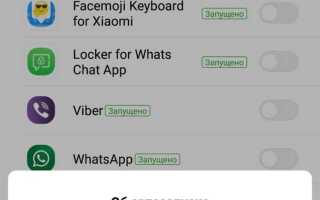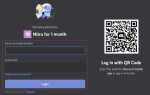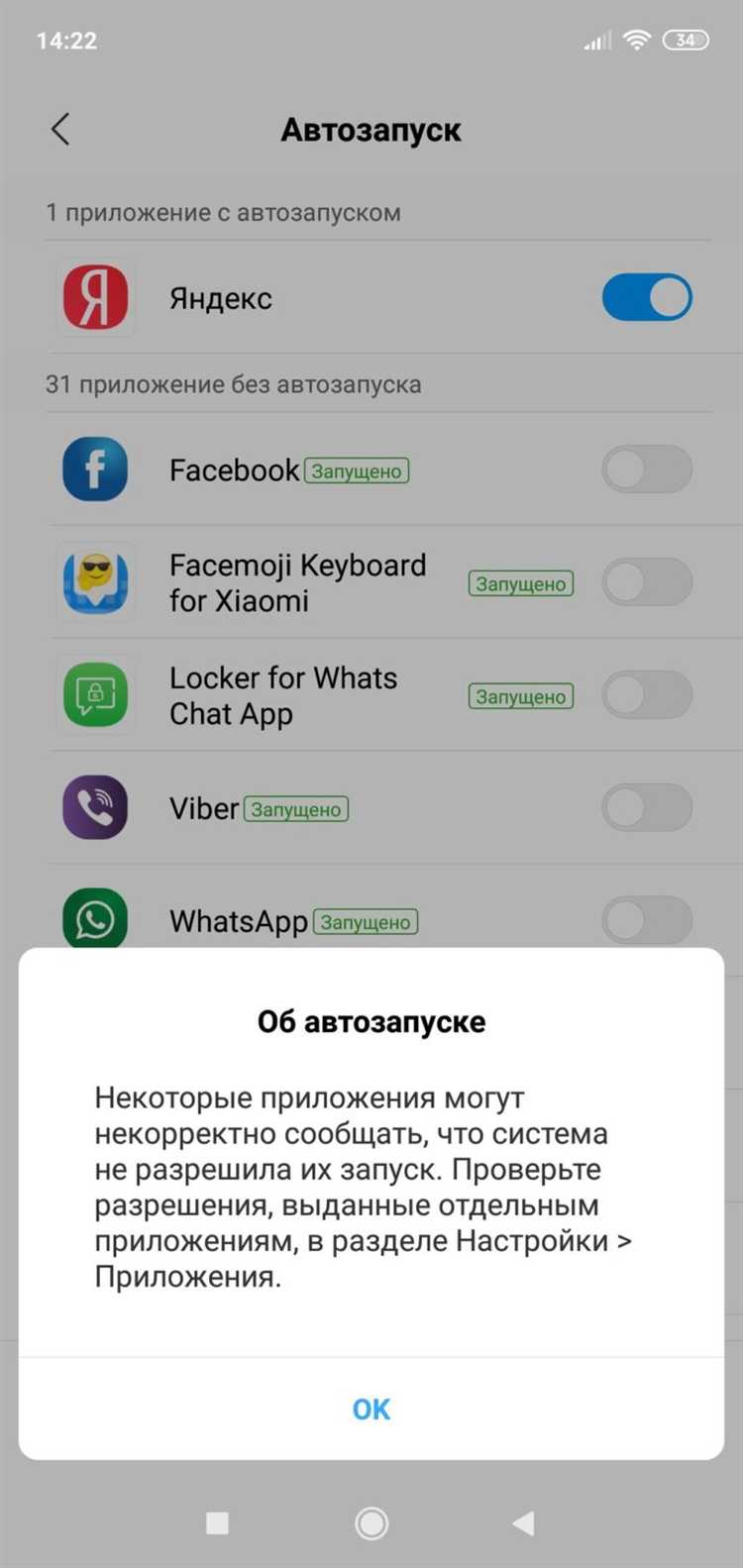
Если вы забыли PIN-код двухэтапной проверки WhatsApp или утеряли доступ к резервной копии, восстановление аккаунта может занять время. Однако соблюдение точной последовательности действий позволяет вернуть контроль над учетной записью без риска потери данных.
WhatsApp не отправляет PIN-код на номер телефона – для его восстановления требуется доступ к электронной почте, указанной при включении двухэтапной проверки. Если вы не указали e-mail, сброс PIN станет возможным только через 7 дней безуспешных попыток авторизации.
Важно: при сбросе приложения и попытке входа без PIN-кода вы не сможете восстановить историю чатов, если резервная копия зашифрована и защищена тем же PIN.
Инструкция ниже подходит для устройств на Android и iOS, а также охватывает случаи, когда нет доступа к привязанной почте. Мы рассмотрим, как сбросить PIN, как отключить двухэтапную проверку и как настроить защиту аккаунта на будущее.
Как восстановить доступ к WhatsApp через резервный PIN-код
Если вы включали двухэтапную проверку в WhatsApp, при попытке повторной регистрации потребуется ввести шестизначный PIN-код. В случае, если код забыт, восстановление возможно только при наличии ранее указанного резервного адреса электронной почты.
1. Откройте WhatsApp и введите номер телефона
После получения SMS-кода подтверждения, приложение запросит PIN-код. Если вы его не помните, нажмите «Забыли PIN-код?».
2. Выберите способ сброса PIN-кода
Если вы указали e-mail при активации двухэтапной проверки, на него будет отправлена ссылка для сброса PIN-кода. Перейдите по ссылке и подтвердите сброс.
3. Повторная регистрация
После сброса PIN-кода перезапустите WhatsApp, введите номер телефона, подтвердите его через SMS и создайте новый PIN-код.
Важно: если e-mail не был указан, WhatsApp не позволит восстановить доступ до истечения 7 дней с последней попытки использования. После этого вы сможете зарегистрироваться без PIN-кода, но без доступа к резервным копиям чатов.
Рекомендация: обязательно добавляйте актуальный e-mail при включении двухэтапной проверки. Это единственный способ сбросить PIN-код и сохранить историю переписок.
Что делать, если забыт PIN-код двухэтапной проверки
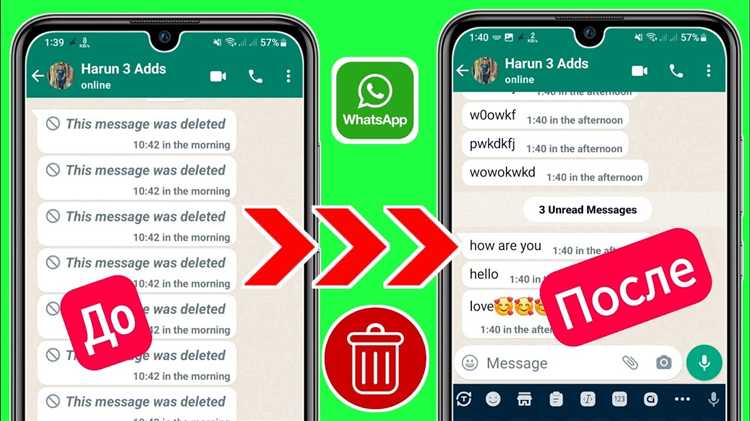
Если вы забыли PIN-код двухэтапной проверки в WhatsApp, восстановить доступ можно несколькими способами, но важно понимать ограничения системы безопасности.
Во-первых, попробуйте вспомнить PIN с помощью подсказки, которую вы указывали при настройке функции. Она отображается при вводе кода.
Если подсказка не помогает, подождите 7 дней с момента последнего использования WhatsApp на устройстве без ввода PIN. После этого вы сможете войти без кода, но без доступа к ожидающим сообщениям.
Важно: в течение этих 7 дней повторные попытки ввода PIN возможны, но после нескольких неудачных попыток WhatsApp временно блокирует доступ к функции.
Если у вас был привязан адрес электронной почты для сброса, вы можете инициировать сброс PIN через ссылку, отправленную на почту. Для этого в интерфейсе двухэтапной проверки выберите «Забыли PIN?» и следуйте инструкциям.
Если почта не была указана, сброс PIN-кода возможен только через ожидание 7-дневного периода. При этом все сообщения, полученные в этот период, будут утеряны, так как WhatsApp не сможет их расшифровать.
Чтобы избежать подобных проблем в будущем, рекомендуем обязательно привязать актуальный адрес электронной почты и регулярно обновлять PIN-код, используя комбинации, которые легко запомнить, но сложно угадать.
Как запросить сброс PIN-кода через электронную почту
Для восстановления доступа к PIN-коду двухэтапной проверки WhatsApp необходимо отправить запрос на сброс через зарегистрированный адрес электронной почты. Выполните следующие действия:
- Откройте WhatsApp на устройстве и введите неправильный PIN-код шесть раз подряд.
- После последней ошибки появится кнопка Забыли PIN? или Сбросить PIN. Нажмите на неё.
- Если при активации двухэтапной проверки вы указали адрес электронной почты, вам будет предложено отправить запрос на сброс.
- Подтвердите отправку запроса. На указанный email придёт письмо с ссылкой для сброса PIN.
- Перейдите по ссылке в письме в течение 30 минут. После перехода PIN-код будет удалён, и вы сможете установить новый.
Важно:
- Если вы не получаете письмо в течение 5 минут, проверьте папку «Спам» или «Промоакции».
- Запрос можно отправлять не чаще одного раза в час.
- Если при настройке двухэтапной проверки не был указан email, сброс PIN через почту невозможен.
При отсутствии доступа к email потребуется ждать 7 дней для автоматического снятия PIN-кода без почтового сброса.
Как обойти двухэтапную проверку при отсутствии доступа к почте
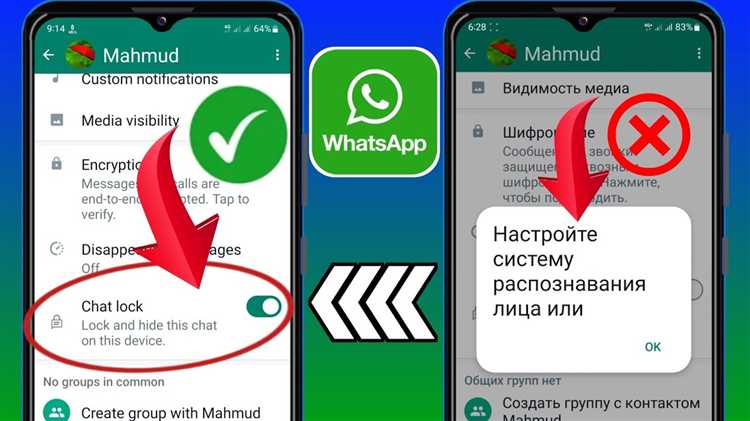
Двухэтапная проверка в WhatsApp предназначена для защиты аккаунта, но при потере доступа к почте восстановить пароль можно следующими способами:
- Использование номера телефона для восстановления:
- При попытке входа в WhatsApp нажмите «Забыли PIN?».
- Выберите вариант сброса через SMS на зарегистрированный номер.
- Введите полученный код и создайте новый PIN.
- Подтверждение по SMS без почты:
- Если функция «Забыли PIN?» активна, WhatsApp позволяет сбросить PIN без почты, отправив код на номер телефона.
- Ввод кода автоматически отключит двухэтапную проверку, что позволит войти без необходимости подтверждения по почте.
- Обращение в службу поддержки WhatsApp:
- Если вышеперечисленные способы не работают, отправьте запрос на восстановление аккаунта через форму поддержки на сайте.
- В письме укажите номер телефона с кодом страны и подробно опишите ситуацию.
- Ответ приходит в течение 24–48 часов, возможен запрос дополнительных данных для подтверждения личности.
- Ожидание автоматического сброса PIN:
- Если PIN не вводить в течение 7 дней, WhatsApp автоматически сбросит двухэтапную проверку.
- После этого можно войти в аккаунт, но данные, связанные с двухэтапной проверкой, будут удалены.
- Недостаток способа – отсутствие доступа к функциям, связанным с PIN, пока не пройдет этот срок.
Важно: ни в коем случае не используйте сторонние программы или сервисы для обхода двухэтапной проверки – это нарушение правил WhatsApp и может привести к блокировке аккаунта.
Сколько времени занимает сброс PIN-кода в WhatsApp
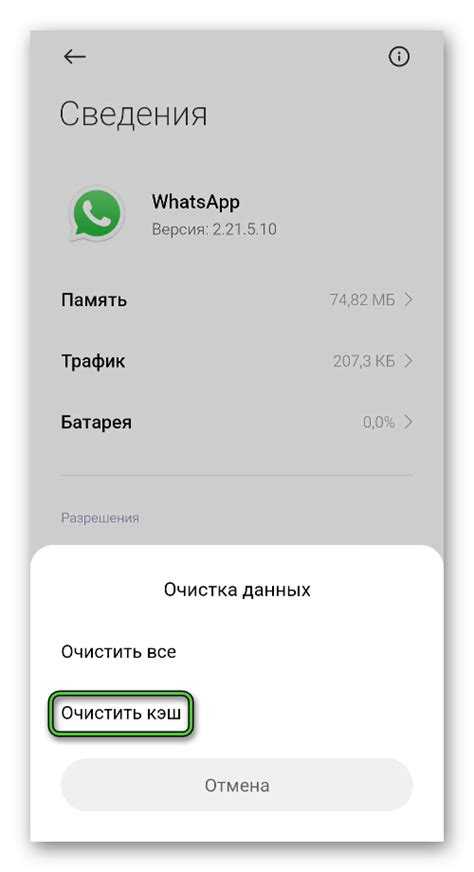
Процесс сброса PIN-кода в WhatsApp занимает от нескольких минут до часа, в зависимости от выбранного способа восстановления. Если у вас подключена функция двухэтапной проверки и вы помните адрес электронной почты для восстановления, сброс занимает около 2–5 минут. Достаточно перейти в настройки безопасности и запросить сброс через электронную почту.
Если электронная почта не была указана, система блокирует сброс PIN на 7 дней. В этот период доступ к функции ввода PIN невозможен, и ждать придется ровно 168 часов. После этого срока можно будет установить новый код без потери данных.
При отсутствии доступа к электронной почте и невозможности ждать неделю, единственным решением становится переустановка WhatsApp. Это удалит локальные данные и чат-архивы, если они не сохранены в резервной копии. Время переустановки и восстановления данных из облака занимает примерно 10–30 минут, в зависимости от скорости интернет-соединения.
Рекомендуется заранее указывать адрес электронной почты в настройках двухэтапной проверки. Это сокращает время восстановления до нескольких минут и предотвращает длительные блокировки.
Как восстановить WhatsApp после удаления приложения
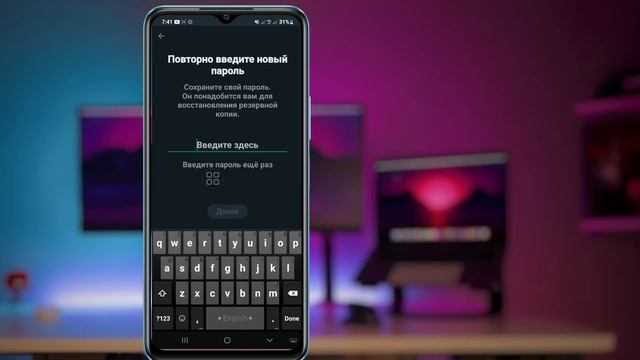
Сначала скачайте WhatsApp из официального магазина приложений – Google Play для Android или App Store для iOS. Убедитесь, что версия соответствует вашей операционной системе.
После установки откройте приложение и введите номер телефона, который использовался ранее. Подтвердите номер с помощью SMS-кода или голосового вызова.
Если на устройстве настроено автоматическое резервное копирование, WhatsApp предложит восстановить чат из последней резервной копии. Нажмите «Восстановить» и дождитесь завершения процесса. При отсутствии резервной копии восстановление переписок невозможно.
Для восстановления медиафайлов дождитесь полного скачивания, особенно если данные хранились в облаке Google Drive или iCloud. Подключение к стабильному Wi-Fi ускорит процесс и предотвратит дополнительные расходы трафика.
После восстановления подтвердите настройки профиля и уведомлений. Проверьте, что все необходимые чаты и контакты отображаются корректно.
Если резервное копирование не было настроено ранее, рекомендуется активировать его в настройках WhatsApp, выбрав периодичность и учетную запись для хранения данных.
Как предотвратить потерю доступа к аккаунту в будущем
1. Активируйте двухэтапную проверку в WhatsApp. Для этого перейдите в «Настройки» → «Аккаунт» → «Двухэтапная проверка» и установите PIN-код. Это защитит аккаунт даже при компрометации SIM-карты.
2. Свяжите аккаунт с актуальным номером телефона и регулярно проверяйте его работоспособность. Номер должен быть действующим, чтобы получать SMS с кодами подтверждения.
3. Обновляйте приложение WhatsApp до последней версии. Разработчики регулярно выпускают патчи безопасности, которые уменьшают риск взлома.
4. Не устанавливайте WhatsApp на устройства с рутированными или взломанными операционными системами – это значительно повышает уязвимость аккаунта.
5. Избегайте установки сторонних приложений, которые запрашивают доступ к SMS или контактам – они могут перехватывать коды подтверждения.
6. Регулярно создавайте резервные копии чатов на Google Диск (Android) или iCloud (iOS) для сохранения данных. Это не защитит от взлома, но обеспечит восстановление информации.
7. Не переходите по подозрительным ссылкам и не вводите данные WhatsApp на сторонних сайтах – это частая причина фишинга и кражи аккаунта.
8. При смене телефона отключайте аккаунт WhatsApp на старом устройстве через функцию «Выйти из всех устройств» в настройках безопасности мессенджера.
9. В случае смены номера используйте встроенную функцию WhatsApp «Изменить номер» для переноса данных и контактов, что снизит вероятность потери доступа.
Вопрос-ответ:
Как восстановить пароль в WhatsApp, если я забыл его?
Если вы забыли свой пароль для WhatsApp, то важным моментом является использование функции восстановления через номер телефона. Для этого откройте приложение, выберите «Забыли пароль?» и введите свой номер телефона. Вам будет отправлен код подтверждения в SMS, который нужно ввести для восстановления доступа. Если у вас стоит двухфакторная аутентификация, то также понадобится ввести код, отправленный на вашу электронную почту.
Можно ли восстановить пароль в WhatsApp без доступа к телефону?
Без доступа к телефону восстановить пароль в WhatsApp будет затруднительно. Однако, если у вас настроена двухфакторная аутентификация, можно попробовать восстановить доступ через привязанный к аккаунту email. Важно помнить, что приложение требует подтверждения по номеру телефона для завершения восстановления. Если у вас нет доступа к телефону, лучше обратиться в службу поддержки WhatsApp.
Что делать, если на номер, к которому привязан мой WhatsApp, больше не приходит код для восстановления пароля?
Если вы не получаете код для восстановления пароля, первым делом стоит проверить, правильно ли введён номер телефона и есть ли стабильное подключение к сети. Если код не приходит, попробуйте отправить его повторно через несколько минут. Также убедитесь, что на вашем устройстве нет блокировки сообщений от незнакомых номеров. В случае продолжительных проблем можно обратиться в поддержку WhatsApp для уточнения ситуации.
Как сменить пароль в WhatsApp, если старый уже не работает?
Для смены пароля в WhatsApp используйте функцию восстановления, указанную в настройках безопасности. Если старый пароль больше не работает, вам нужно будет подтвердить свою личность через номер телефона или электронную почту, если вы включили двухфакторную аутентификацию. После этого можно будет задать новый пароль. Если у вас возникли проблемы с восстановлением, обратитесь в службу поддержки WhatsApp.